Introduction : Faire plus avec moins d’effort
Dans le monde de plus en plus exigeant de l’entrepreneuriat digital et de la création de contenu, le temps est un atout précieux. Par conséquent, toute technologie ou outil qui peut nous aider à accomplir plus en moins de temps est un véritable atout. C’est là que Zapier entre en jeu, un outil en ligne qui peut automatiser vos tâches et workflows entre WordPress et d’autres applications. Mais comment utiliser Zapier pour automatiser des workflows avec WordPress ? Restez avec nous pour découvrir la réponse.
Section 1 : Comprendre Zapier et ses possibilités
Zapier est un outil d’automatisation qui connecte vos applications web préférées, comme WordPress, et les fait travailler ensemble pour vous. Il fonctionne en déclenchant une action dans une application lorsque quelque chose se produit dans une autre application. Par exemple, vous pourriez créer un « Zap » qui envoie un email à chaque fois qu’un nouveau commentaire est posté sur votre blog WordPress.
Les possibilités sont pratiquement infinies avec Zapier, il peut se connecter à plus de 2000 applications, de la gestion de projet à la comptabilité, en passant par les réseaux sociaux. Il est donc possible de créer des automatisations complexes qui vous permettent de gagner du temps et d’éviter le travail manuel répétitif.
Section 2 : Créer un compte Zapier et le connecter à WordPress
Avant de commencer à automatiser vos workflows, vous devez créer un compte Zapier et le connecter à votre site WordPress. La création d’un compte Zapier est gratuite et ne nécessite que votre adresse e-mail. Une fois que vous avez créé votre compte, vous pouvez alors le connecter à WordPress en sélectionnant WordPress dans la liste des applications disponibles sur Zapier, puis en suivant les instructions pour connecter les deux.
La connexion entre Zapier et WordPress est réalisée via une API, ce qui signifie que vous devez entrer votre URL WordPress, votre nom d’utilisateur et votre mot de passe dans Zapier. Une fois que vous avez fait cela, Zapier peut alors accéder à votre site WordPress et interagir avec lui.
Section 3 : Configurer votre premier Zap
Une fois votre compte Zapier connecté à WordPress, vous pouvez commencer à configurer votre premier Zap. Pour commencer, sélectionnez « Make a Zap ». Ensuite, vous devrez choisir un déclencheur, qui est l’événement qui déclenche votre Zap. Par exemple, cela pourrait être lorsque vous publiez un nouvel article sur WordPress.
Après avoir choisi votre déclencheur, vous devez choisir l’action que Zapier doit effectuer. Cela pourrait être d’envoyer un tweet sur Twitter, de créer une tâche dans votre outil de gestion de projet, ou tout autre chose que vous pouvez imaginer. Une fois que vous avez choisi votre action, vous pouvez alors configurer les détails de l’action, comme le message du tweet ou les détails de la tâche.
Conclusion : Gagnez du temps et augmentez votre productivité avec Zapier
L’automatisation des workflows avec Zapier et WordPress peut vous aider à gagner un temps précieux et à augmenter votre productivité. Que vous soyez un entrepreneur digital cherchant à optimiser votre travail ou un créateur de contenu cherchant à automatiser certaines tâches, Zapier offre une solution flexible et puissante pour automatiser vos workflows.
Alors, pourquoi ne pas donner à Zapier une chance et voir comment il peut vous aider à accomplir plus avec moins d’effort ? Vous pourriez être surpris par les résultats.

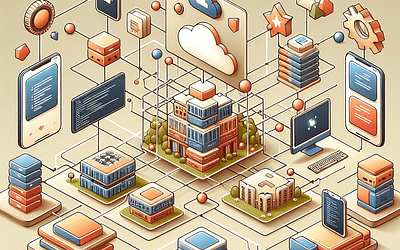





0 commentaires